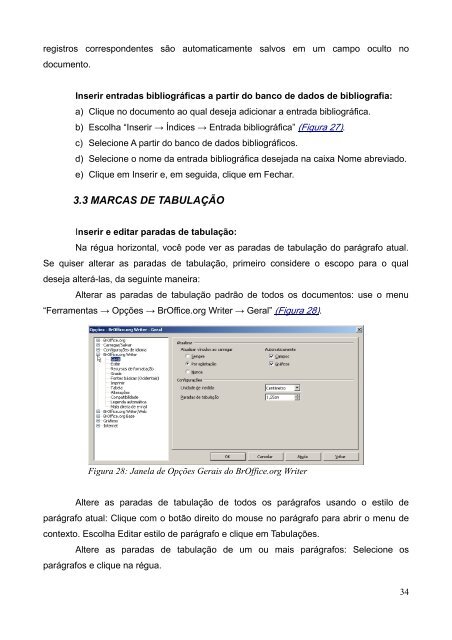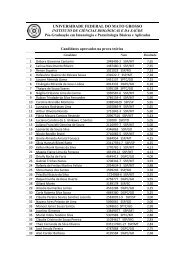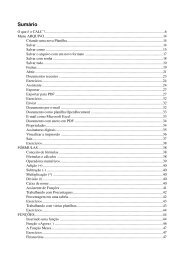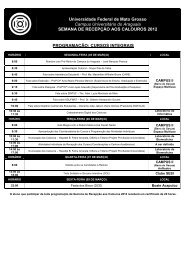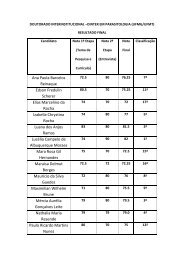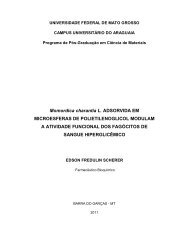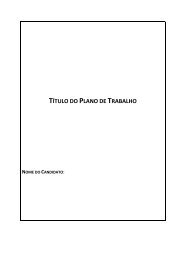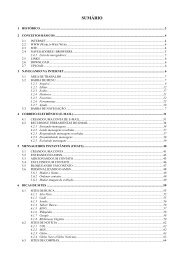Create successful ePaper yourself
Turn your PDF publications into a flip-book with our unique Google optimized e-Paper software.
egistros correspondentes são automaticamente salvos em um campo oculto nodocumento.Inserir entradas bibliográficas a partir do banco de dados de bibliografia:a) Clique no documento ao qual deseja adicionar a entrada bibliográfica.b) Escolha “Inserir → Índices → Entrada bibliográfica” (Figura 27).c) Selecione A partir do banco de dados bibliográficos.d) Selecione o nome da entrada bibliográfica desejada na caixa Nome abreviado.e) Clique em Inserir e, em seguida, clique em Fechar.3.3 MARCAS DE TABULAÇÃOInserir e editar paradas de tabulação:Na régua horizontal, você pode ver as paradas de tabulação do parágrafo atual.Se quiser alterar as paradas de tabulação, primeiro considere o escopo para o qualdeseja alterá-las, da seguinte maneira:Alterar as paradas de tabulação padrão de todos os documentos: use o menu“Ferramentas → Opções → BrOffice.org Writer → Geral” (Figura 28).Figura 28: Janela de Opções Gerais do BrOffice.org WriterAltere as paradas de tabulação de todos os parágrafos usando o estilo deparágrafo atual: Clique com o botão direito do mouse no parágrafo para abrir o menu decontexto. Escolha Editar estilo de parágrafo e clique em Tabulações.Altere as paradas de tabulação de um ou mais parágrafos: Selecione osparágrafos e clique na régua.34